Ohjelmistopohjaisen verkkolisenssin lainaaminen
Lisenssin lainaamisella voidaan käyttää Mastercamia ilman verkko- tai internet-yhteyttä. Tämä on hyödyllistä esimerkiksi tilanteissa, joissa työskennellään asiakkaan tiloissa tai muualla ilman pääsyä lisenssipalvelimeen.
⚠️ Huomautus
Lisenssin lainaaminen on mahdollista vain teollisuuskäytön ohjelmistopohjaisille verkkolisensseille. Paikallisia, jälleenmyyjien tai oppilaitosten lisenssejä ei voi lainata.
Ennen lisenssin lainausta
Varmista seuraavat asiat ennen lainauksen tekemistä:
- Mastercam 2019 tai uudempi on asennettu tietokoneelle.
- Käytössä on ohjelmistopohjainen verkkolisenssi. Asennusohje löytyy Camcutin tukisivuilta: Mastercam lisenssin asennusohje
- Tavallinen verkkolisenssi on vaihdettu lainaukseen soveltuvaksi lisenssipalvelimella. Tämä on järjestelmänvalvojan kerran tehtävä toimenpide.
- Olet liittyneenä verkkoon, jossa lisenssipalvelin sijaitsee. Lainauksen jälkeen verkkoyhteyttä ei enää tarvita.
Käyttöliittymä lyhyesti
Mastercamin lisenssilainauksella voidaan tarkastella lisenssien tyyppejä, saatavuutta ja käyttäjiä verkossa. Alla olevassa kuvassa on käyttöliittymän yleiskuvaus. Numerointi vastaa alla olevia selityksiä.
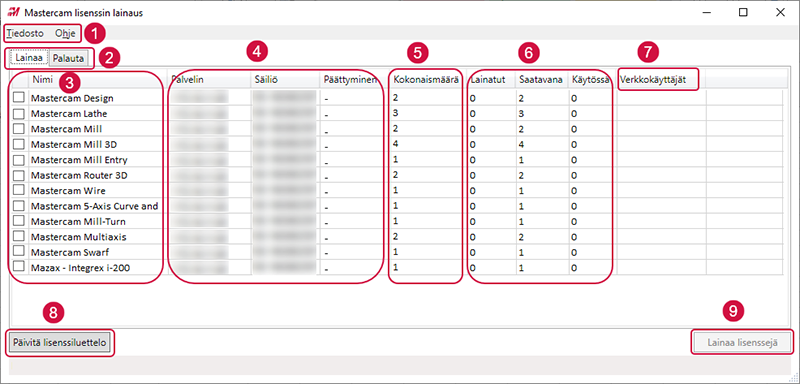
- Tiedosto ja Ohje – Näistä valikoista voi asettaa lainausajan, avata ohjeet ja tarkistaa sovelluksen tiedot.
- Lainaa / Palauta – Välilehdillä on tietoa lisensseistä. Näiden kautta lisenssejä voi lainata ja palauttaa.
- Nimi – Listaa verkossa käytettävissä olevat lisenssit. Tuotteen vieressä olevan valintaruudun merkkaamalla voit lainata tai palauttaa lisenssin.
- Palvelin, Säiliö ja Päättyminen – Näyttää lisenssipalvelimen IP-osoitteen, säiliön (container) ID-numeron ja lisenssin voimassaolon päättymispäivän.
- Kokonaismäärä – Näyttää kunkin tuotteen kokonaismäärän verkkolisenssillä.
- Lainatut / Saatavana / Käytössä – Kolme lukua, jotka kertovat lisenssien tilanteen:
- Lainatut: verkosta lainatut lisenssit.
- Saatavana: lisenssit, joita voi vielä lainata tai käyttää verkossa.
- Käytössä: verkossa aktiivisesti käytettävät lisenssit. Yhteenlaskettuna nämä muodostavat Kokonaismäärän.
- Verkkokäyttäjät – Listaa kaikki käyttäjät, jotka sillä hetkellä käyttävät verkkolisenssejä.
- Päivitä lisenssiluettelo – Päivittää ja näyttää tämänhetkiset lisenssitiedot.
- Lainaa lisenssejä – Painikkeella lainataan valitut lisenssit palvelimelta.
ℹ️ Huomautus: Sarakkeiden kokoa voi muuttaa vetämällä reunoja hiirellä.
Lisenssin lainaaminen
Yhden tai useamman Mastercam-lisenssin lainaaminen onnistuu seuraavasti:
-
Käynnistä Mastercam lisenssin lainaus Windowsin käynnistysvalikon Mastercam Lisenssiavun ryhmästä.
- Jos tuotteita ei näy listassa kohdassa Nimi, klikkaa Päivitä lisenssiluettelo.
- Jos lista ei silti täyty, tarkista Mastercam lisenssin lainauksen vaatimukset.
- Valitse Tiedosto → Valinnat.
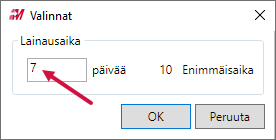 Aukeaa Valinnat-valintaikkuna.
Aukeaa Valinnat-valintaikkuna. -
Aseta lainausaika.
- Oletus: 7 päivää
- Enimmäisaika: 10 päivää
- Voit käyttää myös desimaaleja (esim. 0,5 = 12 tuntia).
- Klikkaa OK.
-
Tarkista saatavuus.
- Katso sarakkeesta Saatavana, että vähintään yksi lisenssi on vapaana.
-
Jos lisenssi ei ole lainattavissa, sen vieressä oleva valintaruutu on harmaana.

-
Valitse lainattavat lisenssit.
- Merkkaa haluamasi lisenssit valintaruudusta.
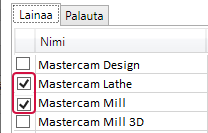
- Merkkaa haluamasi lisenssit valintaruudusta.
-
Klikkaa Lainaa lisenssejä.
- Mastercam ilmoittaa, etteivät lainatut lisenssit ole enää muiden käytettävissä.
- Jos yrität lainata viimeisen vapaan lisenssin, ohjelma kysyy varmistuksen.
-
Hyväksy varmistus.
- Näytölle tulee ilmoitus lainattujen lisenssien määrästä.
- Klikkaa OK.
-
Käyttöliittymä päivittyy ja näyttää uudet tiedot.
-
Tarkista lainatut lisenssit.
- Ne näkyvät Palauta-välilehdellä.
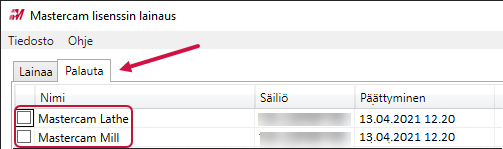
- Ne näkyvät Palauta-välilehdellä.
Lisenssin palauttaminen
Lisenssi voidaan palauttaa manuaalisesti tai antaa sen mennä automaattisesti umpeen lainausajan päätyttyä. Jos lisenssiä ei enää tarvita, se kannattaa palauttaa heti, jotta se vapautuu muiden käyttöön.
Manuaaliseen palautukseen tulee olla liittyneenä verkkoon, jossa Mastercamin lisenssipalvelin on käytettävissä.
-
Käynnistä Mastercam lisenssin lainaus Windowsin käynnistysvalikon Mastercam Lisenssiavun ryhmästä.
-
Siirry Palauta-välilehdelle ja tarkista lainatut lisenssit.
- Valitse palautettavat lisenssit merkitsemällä ne valintaruudusta.
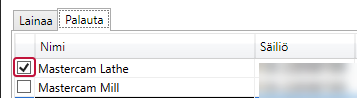
- Klikkaa Palauta lisenssejä.
ℹ️ Huomautus: Jos haluat palauttaa kaikki lisenssit kerralla, klikkaa Palauta kaikki lisenssit. Tällöin ei tarvitse valita jokaista erikseen.
Mastercam ilmoittaa, etteivät palautetut lisenssit ole enää käytettävissä tällä koneella. - Vahvista palautus klikkaamalla Kyllä. Valintaikkunassa näytetään palautettujen lisenssien määrä.
- Sulje valintaikkuna klikkaamalla OK.
Yleisiä kysymyksiä ja vastauksia
Voiko lisenssin lainata Mastercamin ollessa käynnissä?
Ei voi. Jos Mastercam on auki, lainausohjelma ei voi varata uusia lisenssejä.
- Sulje ensin Mastercam.
- Käynnistä sen jälkeen Mastercam lisenssin lainaus erillisenä ohjelmana.
- Tee lainaus ja käynnistä Mastercam vasta sen jälkeen uudelleen.
Tarvitaanko Mastercamin lisenssin lainaukseen CodeMeter?
Kyllä tarvitaan.
- Mastercam käyttää CodeMeter Runtime -palvelua tarkistaakseen lisenssipalvelimelta, mitkä lisenssit ovat käytettävissä ja siirtääkseen ne koneelle.
- Jos CodeMeter ei ole käynnissä, lainausohjelma antaa ilmoituksen ja kehottaa varmistamaan, että CodeMeter Runtime on asennettuna ja käynnissä taustalla.
- CodeMeterin tilan voi tarkistaa esimerkiksi Windowsin Käynnistä-valikon CodeMeter Control Center -ohjelmasta.
Kuinka poistetaan umpeutunut lisenssi lainattujen luettelosta?
Umpeutuneet lisenssit katoavat listalta automaattisesti, mutta ne voi myös poistaa käsin:
- Siirry Palauta-välilehdelle.
- Klikkaa Päivitä lisenssiluettelo.
- Jos ohjelma kysyy ”Poistetaanko vanhentuneet lisenssit?”, valitse Kyllä.
- Vanhentuneet lisenssit poistuvat listasta, eikä niitä enää näytetä.
Mitä tapahtuu, jos en palauta lisenssiä ennen lainausajan päättymistä?
- Lisenssi palautuu automaattisesti takaisin lisenssipalvelimelle, kun laina-aika umpeutuu.
- Tämän jälkeen lisenssi on jälleen muiden käyttäjien käytettävissä.
- Jos tarvitset lisenssiä pidempään, se täytyy lainata uudelleen ennen laina-ajan päättymistä.
Voinko lainata useamman lisenssin samalla kertaa?
Kyllä voi.
- Voit valita useamman tuotteen listasta samanaikaisesti.
- Klikkaamalla Lainaa lisenssejä ohjelma siirtää kaikki valitut lisenssit koneelle yhdellä kertaa.
Mikä ero on ”Saatavana” ja ”Käytössä” -sarakkeilla?
- Saatavana = vapaana olevien lisenssien määrä, joita voi joko lainata tai käyttää suoraan verkosta.
- Käytössä = lisenssien määrä, joita käyttäjät käyttävät tällä hetkellä verkon kautta (ei lainattuina, vaan reaaliaikaisesti).
- Jos kaikki lisenssit näkyvät ”Käytössä”, uusia lainauksia ei voi tehdä ennen kuin jokin lisenssi vapautuu.

